Как отключить рекламу в проводнике Windows 10?
Во многих отношениях Windows 10 — одна из оптимальных для работы версий. Благодаря бесплатному обновлению со старых версий, эта система захватила значительную долю рынка. Теперь пользуется этим.
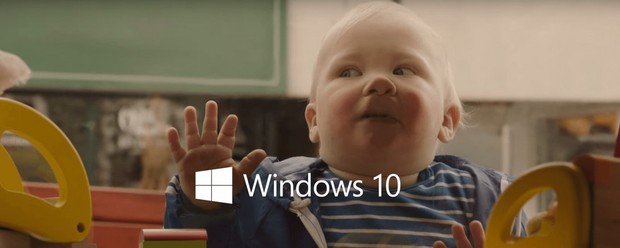
Пользователи Windows 10 часто жалуются на рекламу на экране блокировки и на рекомендации приложений в меню «Пуск». Даже на то, как Microsoft подталкивает пользователей к последней версии системы Windows.
Похоже, объявлений и предложений оказалось недостаточно на стартовом экране и при блокировке. При этом сами представители Microsoft любят называть рекламу уведомлениями. Прямо в вашем проводнике, начиная с «Creators Update». Приготовьтесь, Windows 10 теперь будет отображать такие уведомления в проводнике Windows.
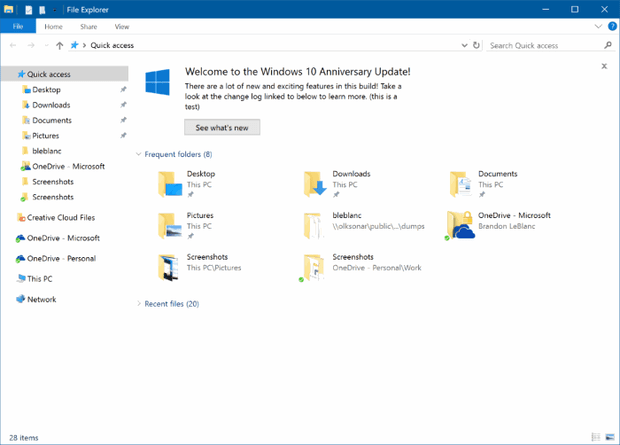
Так называемые «уведомления поставщика синхронизации», по словам Microsoft, нужны именно вам. Они помогут получать быструю и лёгкую информацию о том, что улучшит общий опыт работы с Windows 10. Так что, вы ещё радоваться должны. Microsoft заботится о клиентах.
Оповещения появляются чуть ниже адресной строки (скриншот выше).
Хоть немало пользователей хотели бы увидеть полезную информацию о Windows 10 и недавно добавленных функциях, но Microsoft использует совсем не то пространство для рекламы. Например, один из пользователей Reddit привёл скриншот, как в проводнике высвечиваются предложения OneDrive и Office 365.
К счастью, в параметрах папок Windows 10 доступна опция отключения таких уведомлений. И ресурс IntoWindows поделился этим методом удаления рекламы.
Метод 1
Отключение рекламы из проводника
Шаг 1. Откройте проводник. В меню «Файл» выберите «Изменить параметры папок и поиска» или просто «Параметры», откроются «Параметры папок».

Шаг 2. В диалоговом окне «Параметры папок» перейдите на вкладку «Вид».
Шаг 3. Здесь в разделе «Дополнительные параметры» найдите параметр «Показать уведомления поставщика синхронизации». Снимите с него флажок и нажмите «Применить».
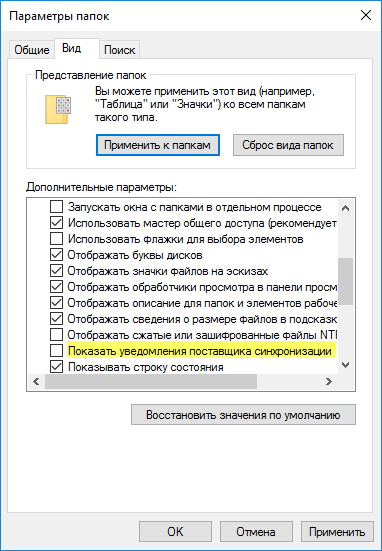
Теперь Windows 10 должна прекратить показ рекламы или уведомлений в проводнике.
Метод 2Отключение рекламы через реестр
Шаг 1. Откройте редактор реестра. Введите Regedit в меню «Пуск» или в поле поиска на панели задач, а затем нажмите «Ввод». Если система спросит разрешения, то нажмите «Да», чтобы открыть редактор.
Шаг 2. В окне редактора перейдите к следующему разделу:
HKEY_CURRENT_USER\Software\Microsoft\Windows\ CurrentVersion\Explorer\Advanced
Шаг 3. В правой колонке найдите пункт «ShowSyncProviderNotifications», дважды щёлкните по нему и измените значение на «0» (ноль) без кавычек, чтобы отключить уведомления.
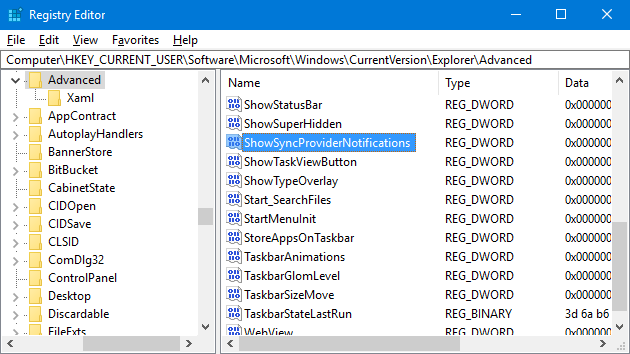

Чтобы снова включить показ уведомлений, измените значение на «1».
Примечание. Если пункта «ShowSyncProviderNotifications» не существует, щёлкните правой кнопкой мыши на пустое место, нажмите «Создать», выберите «Параметр DWORD» (32-бита) и назовите его «ShowSyncProviderNotifications».
На этом всё. Не забывайте следить за следующими материалами на Gadgetick.com.


Комментарии